Điểm sáng: AI trò chuyện, trò chơi như Retro, thay đổi vị trí, Roblox đã bỏ chặn
Điểm sáng: AI trò chuyện, trò chơi như Retro, thay đổi vị trí, Roblox đã bỏ chặn
iPhone không chỉ để lướt mạng xã hội hay chụp ảnh tự sướng; nó còn là một công cụ mạnh mẽ thực tế để ghi âm. Ghi âm trên iPhone là một siêu năng lực thường bị bỏ qua của thiết bị này. Tôi đã dựa vào nó vô số lần để ghi lại những ý tưởng thoáng qua, thực hiện các cuộc phỏng vấn và thậm chí ghi lại giai điệu cho ý tưởng bài hát.
Nhưng làm thế nào để đảm bảo bạn có được bản ghi âm chất lượng tốt nhất? Những ứng dụng và tính năng nào có thể giúp bạn đạt được âm thanh chuyên nghiệp khi đang di chuyển? Trong hướng dẫn này, chúng tôi tập hợp 3 phương pháp để ghi âm trên iPhone dành cho bạn. Hãy đọc tiếp nhé!
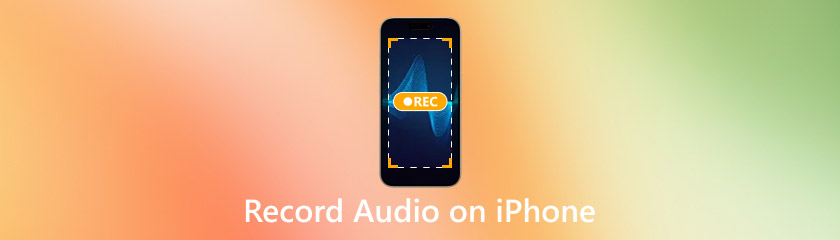
Mục lục
Một trong những cách đơn giản nhất để ghi âm trên iPhone của bạn là sử dụng chức năng tích hợp Ứng dụng Ghi âm giọng nói. Điều này Ứng dụng ghi âm iOS đơn giản, dễ sử dụng và hoàn hảo cho việc ghi âm nhanh, dù là ý tưởng bài hát, bài giảng hay chỉ là một suy nghĩ ngẫu nhiên mà bạn cần ghi lại.
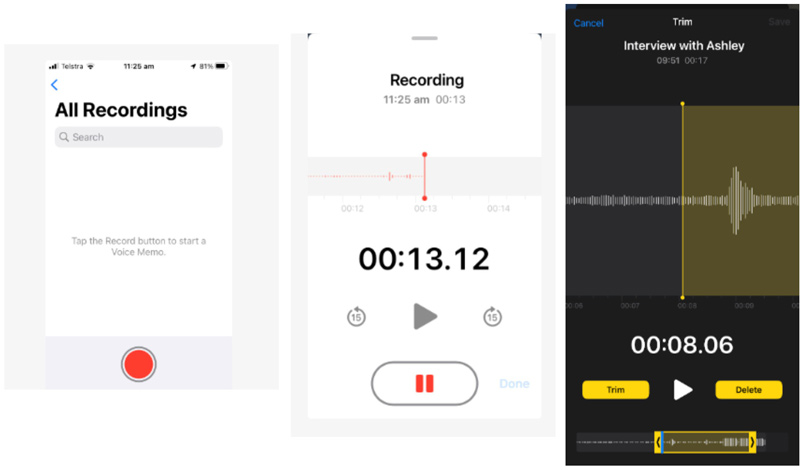
Trên iPhone của bạn, hãy tìm và chạm vào Bản ghi nhớ giọng nói ứng dụng. Ứng dụng này thường được cài đặt sẵn nên bạn không cần phải tải xuống bất cứ thứ gì.
Khi vào ứng dụng, bạn sẽ thấy một nút màu đỏ lớn ở cuối màn hình. Nhấn vào nút này để bắt đầu ghi âm. Bạn sẽ thấy dạng sóng âm thanh khi đang ghi âm.
Nếu bạn cần tạm dừng bản ghi âm, hãy chạm vào nút Tạm dừng. Nếu bạn đã hoàn tất, hãy chạm vào nút Dừng (hình vuông) để kết thúc bản ghi âm. Tệp âm thanh sẽ tự động lưu trong tab 'Tất cả bản ghi âm'.
Bạn có thể cắt bản ghi âm của mình để loại bỏ bất kỳ phần không mong muốn nào bằng cách chạm vào ba dấu chấm ở góc bản ghi âm và chọn Chỉnh sửa bản ghi.
Từ đây, bạn có thể sử dụng chức năng cắt để cắt bớt một số phần âm thanh hoặc thậm chí xóa toàn bộ bản ghi âm nếu bạn không hài lòng.
Ứng dụng Voice Memos tuyệt vời cho việc ghi âm nhanh chóng và dễ dàng, nhưng không phải là không có hạn chế. Ứng dụng này không cung cấp nhiều tùy chọn chỉnh sửa ngoài việc cắt xén và chủ yếu dành cho các tác vụ đơn giản như ghi chú bằng giọng nói, ghi nhớ cá nhân hoặc phỏng vấn thông thường. Tuy nhiên, nếu bạn cần một ứng dụng ghi âm nhanh và tốt nhất cho iPhone, yêu cầu ít thiết lập, Voice Memos là một lựa chọn đáng tin cậy.
Ban nhạc tại gia là cách dành cho những ai muốn kiểm soát và linh hoạt hơn đối với bản ghi âm của mình. Ứng dụng mạnh mẽ này cho phép bạn ghi âm, chỉnh sửa và sản xuất âm thanh với các tính năng chất lượng chuyên nghiệp. Cho dù bạn đang ghi âm podcast, phỏng vấn hay nhạc, GarageBand đều cung cấp nhiều công cụ để nâng cao âm thanh của bạn.
Đầu tiên, bạn phải cài đặt GarageBand từ App Store nếu iPhone của bạn chưa có. Tải xuống miễn phí.
Mở GarageBand và chạm vào biểu tượng '+' để tạo một dự án mới. Bạn sẽ có tùy chọn chọn giữa các nhạc cụ hoặc bản ghi âm khác nhau.
Khi đã vào dự án mới, hãy vuốt qua các tùy chọn và chọn Máy thu âm để ghi âm bằng micrô tích hợp hoặc sử dụng micrô ngoài nếu bạn có.
Nhấn nút đỏ Ghi lại nút để bắt đầu. GarageBand ghi âm với độ chính xác cao, cung cấp hình ảnh dạng sóng chi tiết và nhiều bản nhạc nếu bạn cần ghép lớp âm thanh.
Sau khi ghi âm, bạn có thể cắt, lặp hoặc tăng cường âm thanh của mình bằng các công cụ tích hợp. GarageBand cũng cho phép bạn điều chỉnh cao độ và nhịp độ và thậm chí thêm các hiệu ứng như hồi âm, EQ và nén.
Trong khi Voice Memos là một công cụ đơn giản, dễ sử dụng cho các bản ghi âm thông thường, GarageBand cung cấp các tính năng nâng cao cho những người sáng tạo âm thanh nghiêm túc. GarageBand là lựa chọn tuyệt vời nếu bạn muốn ghi âm thanh chất lượng cao trên iPhone và cần các công cụ chỉnh sửa để định hình bản ghi âm của mình.
Nếu bạn thích ghi âm trên iPhone nhưng muốn quản lý hoặc chuyển các tập tin của mình trên màn hình lớn hơn, Gương điện thoại AnyMP4 là một công cụ tuyệt vời. Nó cho phép bạn phản chiếu iPhone của mình lên máy tính, giúp bạn kiểm soát môi trường ghi âm dễ dàng hơn. Phương pháp này hiệu quả nếu bạn sử dụng ứng dụng của bên thứ ba hoặc muốn ghi âm trực tiếp từ iPhone để kiểm soát nhiều hơn.
AnyMP4 Phone Mirror là chương trình phản chiếu và ghi âm điện thoại cho phép bạn hiển thị màn hình iPhone trên máy tính. Điều này giúp bạn dễ dàng ghi âm trực tiếp từ iPhone trong khi tận hưởng những lợi thế của màn hình lớn hơn và cải thiện khả năng tổ chức bản ghi âm của bạn.
Nó tương thích với cả hệ điều hành Windows và Mac.
Bắt đầu tải AnyMP4 Phone Mirror về máy tính của bạn và làm theo hướng dẫn cài đặt.
Mở ứng dụng và kết nối iPhone với máy tính qua cáp USB hoặc Wi-Fi.
Sau khi kết nối, ứng dụng sẽ hiển thị màn hình iPhone của bạn trên máy tính. Bây giờ bạn có thể điều khiển ứng dụng ghi âm trên iPhone thông qua màn hình máy tính.
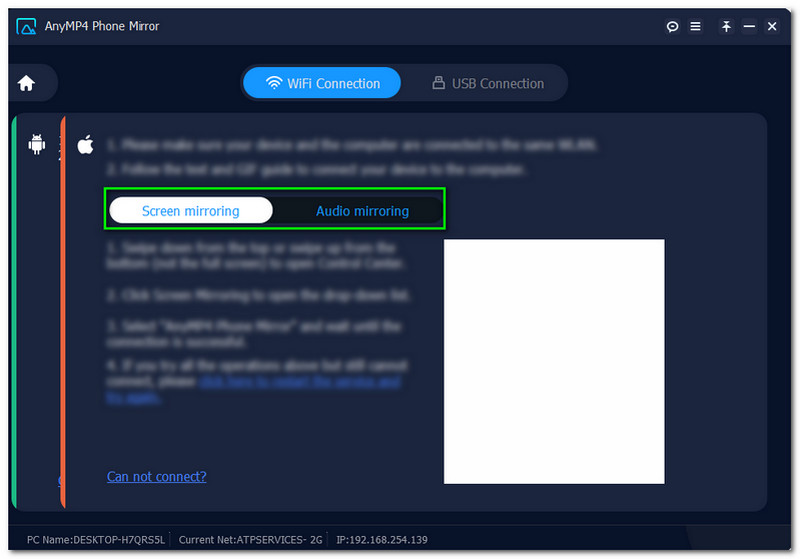
Mở và phát ứng dụng âm thanh trên iPhone của bạn, bắt đầu ghi âm và âm thanh sẽ được ghi lại. Bạn có thể theo dõi bản ghi âm từ máy tính, giúp bạn dễ dàng dừng, tạm dừng hoặc điều chỉnh khi cần.
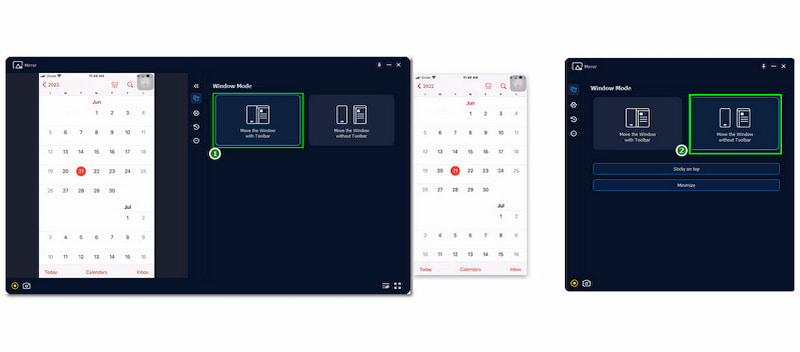
Sau khi hoàn tất, bạn có thể lưu bản ghi âm có âm thanh trực tiếp trên iPhone hoặc chuyển sang máy tính để chỉnh sửa hoặc lưu trữ thêm.
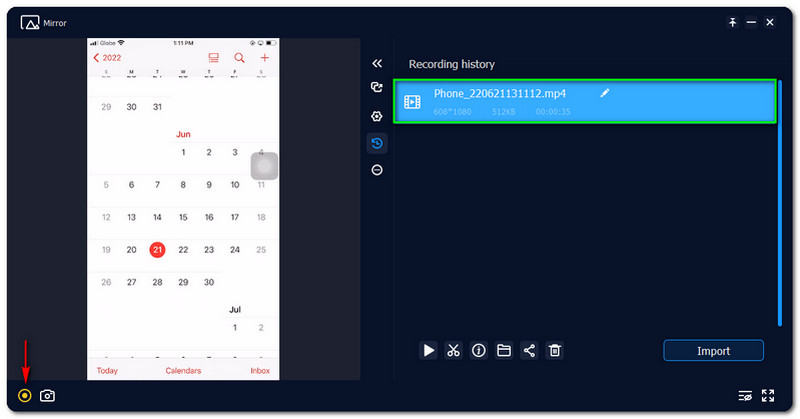
Trong khi Voice Memos và GarageBand cung cấp các tính năng ghi âm đơn giản, AnyMP4 Phone Mirror cung cấp thêm một lớp linh hoạt bằng cách cho phép bạn phản chiếu màn hình iPhone của mình lên một thiết bị lớn hơn. Tính năng này hữu ích nếu bạn muốn ghi âm và quản lý tệp hiệu quả hơn từ máy tính.
Về việc ghi âm trên iPhone, luôn có chỗ để cải thiện. Với các kỹ thuật phù hợp, bạn có thể cải thiện đáng kể chất lượng bản ghi âm của mình.
Đặt micrô của iPhone gần nguồn âm thanh để có bản ghi âm rõ ràng, sắc nét.
Giữ iPhone ổn định và gần với hành động nếu bạn đang ghi âm giọng hát hoặc nhạc cụ.
Hãy nghĩ đến việc sử dụng micrô ngoài có thể kết nối với iPhone của bạn thông qua cổng Lightning hoặc Bluetooth để cải thiện chất lượng âm thanh. Mic ngoài thường mang lại âm thanh rõ hơn và giảm độ méo tiếng so với micrô tích hợp.
Ghi âm trong môi trường yên tĩnh bất cứ khi nào có thể. Nếu bạn bị kẹt ở nơi ồn ào, hãy cân nhắc sử dụng micrô khử tiếng ồn hoặc ứng dụng giúp giảm tiếng ồn xung quanh trong khi ghi âm.
Luôn theo dõi và điều chỉnh mức đầu vào nếu bạn đang sử dụng GarageBand hoặc ứng dụng âm thanh khác. Mức quá cao có thể dẫn đến méo tiếng, trong khi mức quá thấp có thể dẫn đến bản ghi không rõ ràng.
Làm thế nào để ghi âm chất lượng cao trên iPhone?
Sử dụng micrô ngoài, ghi âm ở nơi yên tĩnh và đảm bảo micrô của iPhone được đặt đúng vị trí để có kết quả tốt nhất.
Tôi có thể ghi âm thanh ở chế độ nền trên iPhone của mình không?
Một số ứng dụng như GarageBand cho phép bạn ghi âm thanh ở chế độ nền, trong khi Voice Memos cũng cung cấp tính năng ghi âm ở chế độ nền nếu cần.
Làm thế nào để chỉnh sửa bản ghi âm trên iPhone?
Bạn có thể chỉnh sửa bản ghi âm bằng các ứng dụng như Voice Memos (để cắt bớt) hoặc GarageBand (để chỉnh sửa nâng cao hơn như cắt, lặp lại và thêm hiệu ứng).
Làm thế nào để chuyển bản ghi âm từ iPhone sang máy tính?
Bạn có thể chuyển bản ghi âm qua iTunes hoặc AirDrop hoặc sử dụng phần mềm như AnyMP4 Phone Mirror để quản lý tập tin dễ dàng.
Tại sao micrô trên iPhone của tôi không hoạt động để ghi âm?
Nếu micrô không hoạt động, hãy đảm bảo không có mảnh vụn nào chặn micrô, kiểm tra quyền ứng dụng hoặc khởi động lại iPhone để giải quyết các sự cố phần mềm tạm thời.
Phần kết luận
Ghi âm trên iPhone của bạn chưa bao giờ dễ dàng hơn thế, nhờ các ứng dụng tích hợp như Voice Memos và các công cụ tiên tiến hơn như GarageBand. Cho dù bạn đang tạo podcast, ghi âm bài giảng hay chỉ đơn giản là ghi lại suy nghĩ của mình, iPhone của bạn đều có thể cung cấp các bản ghi âm chất lượng cao. Bạn có thể mở khóa chất lượng âm thanh tốt hơn nữa bằng cách sử dụng các ứng dụng phù hợp và nâng cao thiết lập của mình bằng micrô ngoài.
Nếu bạn đang tìm kiếm ứng dụng ghi âm tốt nhất cho iPhone, hãy cân nhắc ứng dụng nào phù hợp với nhu cầu của bạn, dù bạn muốn sự đơn giản, linh hoạt hay khả năng kiểm soát ở cấp độ chuyên nghiệp. Và nếu bạn đang tìm kiếm nhiều tùy chọn hơn nữa, đừng quên AnyMP4 Phone Mirror, ứng dụng cho phép bạn ghi âm và quản lý âm thanh trực tiếp từ máy tính.
Tìm thấy điều này hữu ích không bạn?
395 Phiếu bầu